如何通过谷歌浏览器优化网络请求的顺序

一、了解网络请求顺序的重要性
网络请求顺序决定了浏览器获取网页资源的方式和先后次序。合理的请求顺序能够减少等待时间,提高页面渲染效率,从而加快整个网页的加载速度。例如,先加载关键的 HTML、CSS 和 JavaScript 文件,可以使页面尽快呈现出基本结构和样式,再逐步加载图片等其他资源,这样即使部分非关键资源尚未完全加载,用户也能看到并开始操作页面,提升了用户体验。相反,如果请求顺序混乱,可能会导致浏览器长时间等待某些资源,造成页面加载缓慢甚至卡顿。
二、检查当前网络请求顺序
1. 打开开发者工具:在谷歌浏览器中,按下“Ctrl + Shift + I”(Windows/Linux)或“Command + Option + I”(Mac)组合键,即可打开开发者工具窗口。
2. 切换到“network”面板:在开发者工具窗口中,点击顶部的“Network”标签,进入网络分析界面。这里会显示当前页面加载过程中的所有网络请求信息,包括请求的类型(如文档、样式表、脚本、图片等)、状态码、大小、响应时间以及发起时间和完成时间等详细数据。
3. 刷新页面:点击开发者工具窗口中的“刷新”按钮或按下“F5”键,重新加载页面,以便获取最新的网络请求数据。此时,您可以看到各个资源按照实际加载的顺序排列在“Network”面板中。
三、分析网络请求顺序中的问题
1. 关键资源加载延迟:查看“Network”面板中的资源列表,关注那些对页面初始渲染至关重要的资源,如 HTML 文档、主 CSS 文件和主 JavaScript 文件。如果这些关键资源的加载时间过长或者在非关键资源之后才加载,那么就需要对其进行优化。例如,若一个大型 JavaScript 文件在页面开始加载时就执行,并且阻塞了后续其他资源的加载,就可能导致整个页面的加载速度变慢。
2. 资源依赖关系混乱:有些资源可能依赖于其他资源才能正确显示或运行,比如某些图片可能需要在特定的 CSS 样式加载后才能得到正确的布局。如果这些有依赖关系的资源没有按照正确的顺序请求,可能会出现页面元素显示异常或功能无法正常使用的情况。通过分析“Network”面板中的资源加载顺序和相关信息,找出存在依赖关系但顺序错误的资源对。
四、优化网络请求顺序的方法
1. 调整脚本加载方式:对于 JavaScript 脚本,可以采用异步加载或延迟加载的方式来避免阻塞页面渲染。异步加载使用“async”属性,使脚本在不妨碍 HTML 文档解析的情况下并行下载,一旦下载完成就尽快执行。例如,在 HTML 代码中可以这样写:script src="example.js" async。延迟加载则使用“defer”属性,脚本会在 HTML 文档解析完成后按顺序执行,不会阻塞页面的初步渲染,写法为:script src="example.js" defer。根据脚本的实际作用和重要性选择合适的加载方式,将不重要的脚本设置为异步或延迟加载,可以提高页面的初始加载速度。
2. 优化 CSS 加载顺序:尽量将关键 CSS 样式放在外部样式表的前面部分,确保页面在加载初期就能应用到基本的样式规则。对于一些非关键的样式,可以考虑将其拆分成单独的文件,并在页面加载到一定程度后再通过 JavaScript 动态加载。例如,使用 link rel="preload" href="styles.css" as="style" 预加载关键 CSS 文件,使其优先于其他资源加载,但要注意控制预加载的文件数量和大小,以免过度消耗网络带宽和设备资源。
3. 利用浏览器缓存:合理设置缓存头信息,让浏览器能够缓存已经请求过的静态资源,如图片、CSS 文件和 JavaScript 文件等。当用户再次访问相同页面时,浏览器可以直接从本地缓存中读取这些资源,而无需重新向服务器发送请求,从而大大提高页面加载速度。在服务器端配置缓存策略时,可以根据资源的特性和更新频率设置不同的缓存时间,例如对于长期不变的图片资源可以设置较长的缓存时间,而对于经常更新的脚本文件则设置较短的缓存时间或禁用缓存。
4. 合并与压缩资源:将多个小的 CSS 或 JavaScript 文件合并成一个较大的文件,可以减少网络请求的数量。同时,对这些文件进行压缩处理,去除其中的空白字符、注释等冗余信息,进一步减小文件大小,加快传输速度。有许多在线工具和构建工具可以帮助您完成资源的合并与压缩工作,例如 Webpack、Gulp 等。
五、验证优化效果
1. 再次检查网络请求顺序:完成上述优化操作后,再次按照之前的方法打开谷歌浏览器的开发者工具,切换到“Network”面板并刷新页面。对比优化前后的网络请求顺序和各资源的加载时间,观察关键资源的加载是否提前,整体页面加载速度是否有明显提升。
2. 使用性能测试工具:除了开发者工具自带的“Network”面板外,还可以借助一些专业的性能测试工具来评估网页的性能表现,如 Google PageSpeed Insights、GTmetrix 等。这些工具会综合分析网页的各种性能指标,包括网络请求效率、页面加载时间、资源大小等,并给出详细的优化建议和评分。通过定期使用这些工具进行测试,可以持续监控网页的性能状况,及时发现并解决新出现的性能问题。
通过以上步骤,您可以有效地通过谷歌浏览器优化网络请求的顺序,提升网页的加载速度和整体性能,为用户提供更加流畅、快速的上网体验。需要注意的是,网络请求顺序的优化是一个持续的过程,需要根据网页内容的变化和技术的发展不断进行调整和完善。希望本文所介绍的方法能够帮助您更好地理解和掌握这一重要的优化技巧,让您的网站在激烈的网络竞争中脱颖而出。

如何关闭Chrome浏览器的自动播放视频功能
有一些用户不清楚如何关闭Chrome浏览器的自动播放视频功能,于是,本文给大家提供了详细的操作步骤,希望可以帮助到各位。

Chrome的页面分享功能
在使用谷歌浏览器的时候,发现它的功能有很多,但是却不知道Chrome的页面分享功能如何使用?于是,本文给大家提供了详细的解答,一起看看吧。
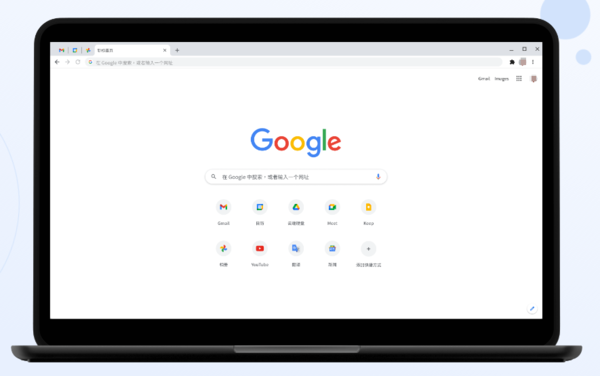
谷歌浏览器默认只能装C盘吗
小编每次安装或更新谷歌浏览器的时候,都会有这样的疑惑,毕竟电脑C盘对于我们来说太重要了,小编安装软件的原则就是,能不安装在电脑C盘的软件,就绝对不会安装在C盘,除非无法选择。

手机怎么下载谷歌浏览器
手机怎么下载谷歌浏览器?本篇文章就给大家带来手机下载谷歌浏览器保姆级教程,希望能够帮助大家解决问题。

如何在Google Chrome中提升页面加载速度
Google Chrome提供多种方法提升页面加载速度,包括优化资源加载顺序、减少请求数量和采用并行加载等。加速网页内容的呈现,减少用户等待时间,提升浏览体验。

qq浏览器怎么设置电脑版
qq浏览器怎么设置电脑版?接下来小编就给大家带来qq浏览器电脑模式设置教程,希望能够对大家有所帮助。

IE浏览器不让下载谷歌浏览器怎么办_解决方法详解
你有没有下载谷歌浏览器的时候遇到各种问题呢,你知道系统自带的Internet Explorer不让下载谷歌浏览器怎么办吗?来了解Internet Explorer不让下载谷歌浏览器的解决方法,大家可以学习一下。

win10不能下载谷歌浏览器如何修复?<解决方法>
在Win10系统中,有一个内置的浏览器,但是一般没有人使用这个内置的浏览器,用户会选择自己喜欢的浏览器来使用然而,近日有用户下载安装了谷歌Chrome,提示“安装失败”。这是怎么回事,该如何解决呢?下面小编将介绍在Win10系统上安装Google Chrome失败的具体解决方法。

如何在Ubuntu 16.04中安装Google Chrome?
谷歌Chrome是谷歌开发的一款快速、安全、免费的网络浏览器。我们可以通过安装扩展和Web应用来扩展Google Chrome的功能;我们也可以安装主题来改变它的外观。

谷歌浏览器的下载及使用教程_谷歌浏览器下载攻略
你会下载谷歌浏览器吗?你会使用谷歌浏览器吗?谷歌浏览器的便捷功能你都知道吗?如果不是很清楚的话就来一起学学吧!

如何在小米 11 安装chrome浏览器
如何在小米 11 安装chrome浏览器?谷歌浏览器 Google Chrome完全免费,跨平台支持 Windows、Mac 和 Linux 桌面系统,同时也有 iOS、Android 的手机版 平板版,你几乎可以在任何智能设备上使用到它。

在程序文件中怎么安装 Google Chrome?
Google Chrome 浏览器的用户在安装后可能无法在其硬盘驱动器上找到可执行程序。这可以归因于谷歌Chrome将自己安装在用户目录中。这样做的好处是浏览器不需要安装管理权限,缺点是需要为系统的每个用户单独安装。

你现在应该改变的9个隐藏的Chrome设置
有很多方法可以让Chrome发挥更大作用。我们还将包括如何打开Chrome的实验设置,即所谓的标志,以及如果你想重新开始,如何将Chrome重置为默认设置。

如何在Linux操作系统(Wayland)上修复Google Chrome黑屏
本篇文章给大家详细介绍了在Linux操作系统(Wayland)上修复Google Chrome黑屏的详细操作方法。

如何在谷歌Chrome中实现任务自动化?
当你不得不重复做同样的事情时,在Chrome中自动完成一些任务是很有用的。这不仅会节省时间,还会提高你的生产率。Chrome默认提供自动填充等自动化功能。

如何通过谷歌浏览器下载 YouTube 视频?
大量互联网用户使用 Google Chrome 作为浏览器。

如何使用 Google Drive 在 Gmail 上共享大文件?
最近,Gmail 界面发生了重大变化。您见证了在 Gmail 界面中撰写、回复或转发邮件等操作的新弹出窗口。用户接受这些更改并且也在寻找下一个更改。Google Drive 与 Gmail 撰写窗口集成在一起。这种集成使您能够轻松地在 Gmail 中共享更大的文件

谷歌浏览器怎么添加截图插件
谷歌浏览器怎么添加截图插件?下面小编就给大家带来谷歌浏览器添加截图插件操作步骤,有需要的朋友赶紧来看看了解一下吧。





